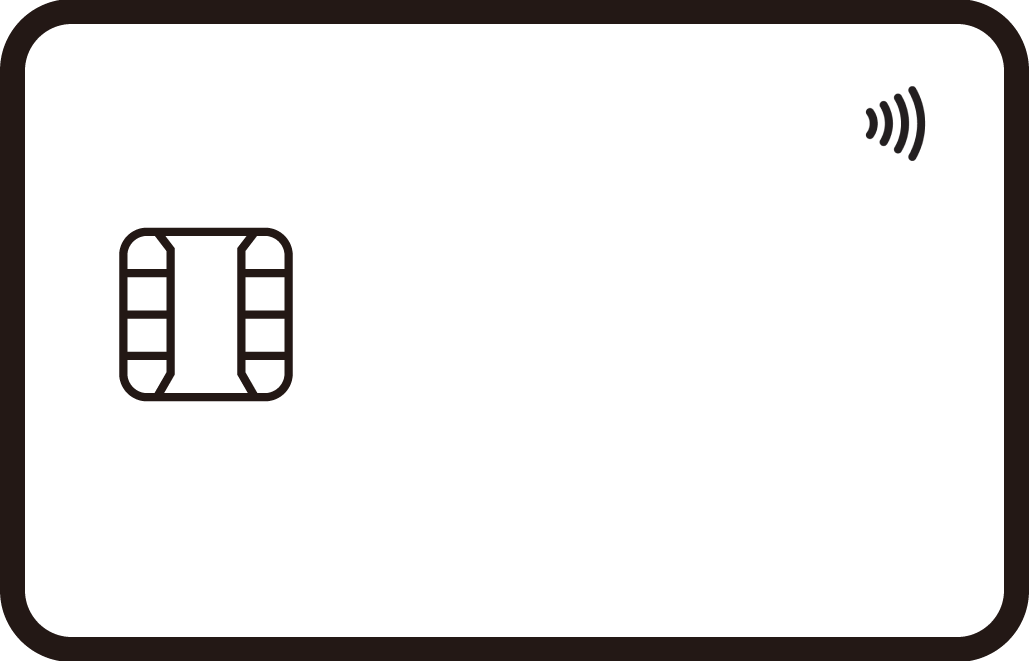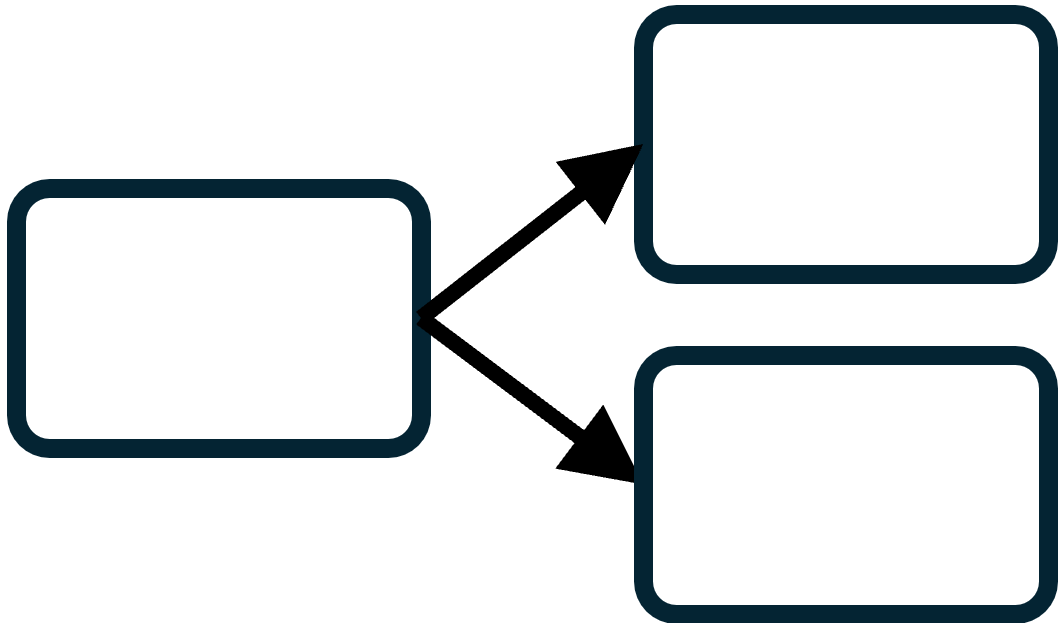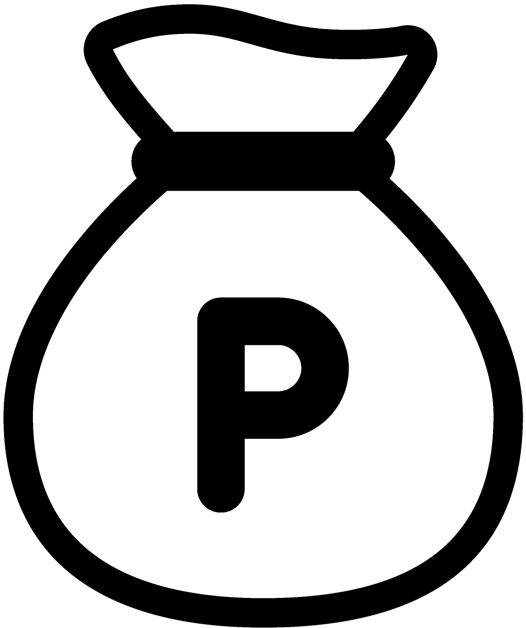【iOS18対応】iPhoneロック画面からP/V/Rポイントカードや○○ペイを素早く提示
“ポイントカードはお持ちですか?” と聞かれたときに素早く提示したいポイントカード。
物理カードでなくスマホで、ポイントカード提示と決済をまとめて済ませると楽ちんです。
本記事では、iPhoneのロック画面から P(Pontaポイント)、V(Vポイント)、R(楽天ポイント) といった各種ポイントカードを提示するための設定をご紹介します。各種 “○○ペイ” も開けます。他の好きなアプリも開けます。
例えば、楽天ペイ (決済やのポイントカード) をこんな感じで開けます。
本記事は、iOS 17~18 に対応した最新版です。今まで活用していた方法 (旧バージョン) に比べ、さらに効率アップしました。興味がありましたら是非お試しください。
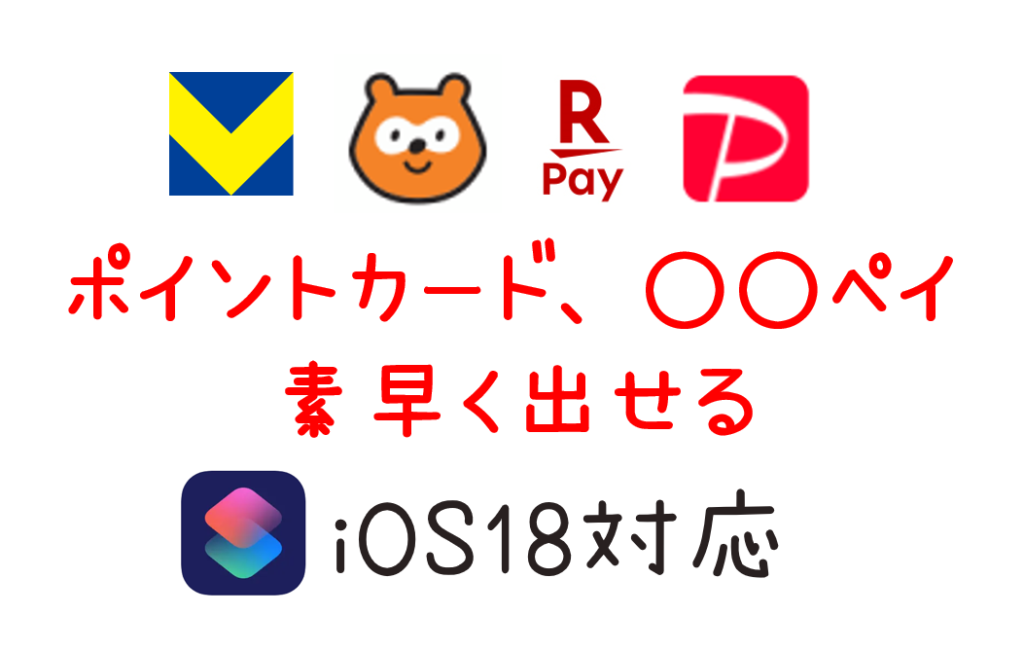
[2024年9月28日] iOS 18でも同様の手順で設定できることを確認しました。
“ポイントカードはお持ちですか?” の苦手を克服
財布の中からカードをゴソゴソ、スマホのホーム画面からアプリをシュッシュ (スワイプ)…
会計時に “ポイントカードはお持ちですか?” と聞かれたとき、すぐにカード (バーコード) を提示できず焦った経験はありませんか?
私自身、このやり取りに対して苦手意識を持っていました (今も別に好きではないですが…)。
できればポイントは欲しい…
ポイントに興味など無いフリをして “(ポイントカードを) 持ってないです” と言ってこのやり取りから逃げる手もあります。
…でも本当は、ポイント欲しいですよね。いただけるものは。
となると、やはりポイントカードを提示しないといけません。逃げたらポイントはゼロです。
できればスマホで済ませたい…
特に最近はスマホ決済の機会が増えており、財布 (物理ウォレット) に頼らず、スマホだけで会計を済ませたいというモチベーションも高まっています。
また、ポイントカードを提示することが会計前に分かっているときには先にアプリを開いておけばOKなのですが、急に言われたときにも慌てず迷わず提示できる方法を用意しておきたいところ。
本記事で紹介する方法で実現できること
ということで本記事では、iPhone で以下あたりを実現する方法をご紹介します。
- 物理ポイントカードは使わず、ポイントカードをスマホで提示する
- スマホのロック画面から直接ポイントカードアプリを開く
- “○○ペイ” や、他のアプリも同じように開く
iPhoneロック画面に登録するウィジェット
本記事では、以下のウィジェットを iPhone のロック画面に登録する手順をご紹介します。
| ウィジェット | 登録できるポイントカードや○○ペイの例 |
|---|---|
| iOS標準の “ショートカット” アプリで 作成したショートカット | 楽天ポイント (楽天ペイ) Ponta、Tポイント (※) PayPay 等々 他にも、好きなアプリを何でも登録可 |
上記は一例です。好きなアプリを何でも登録できます。
“ショートカット” アプリは、iPhone 等に標準でインストールされています。
なお、個々のポイントサービスや “○○ペイ” の登録、初期設定については、以下の記事にまとめてあります。
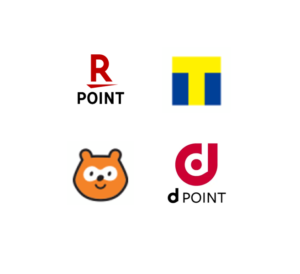
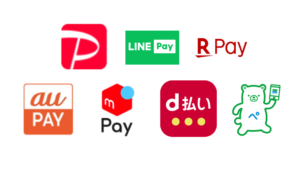
“ショートカット” アプリで作成したショートカット
iOS 17以降の “ショートカット” アプリでは、作成したショートカットをウィジェットとしてロック画面に登録できます。
この機能強化が超強力です。以下のように、ロック画面からショートカットを起動できます。
上記の動画のように、iPhone ののロック画面に登録されたショートカットを選択すると、予め設定しておいたアプリを起動できるように設定できます。
“ショートカット” アプリで作成したショートカットのウィジェット設定
設定の手順を紹介します。
1. ショートカットの作成
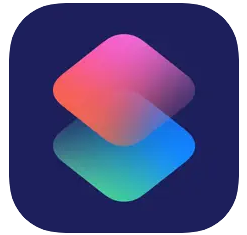 が、”ショートカット”アプリです。
が、”ショートカット”アプリです。
このアプリを開いて、以下のように設定します。
- ショートカットの新規作成
-

“ショートカット” アプリを開いたら、
+(新規作成) を選択します。 - アクションを追加
-

続いて、
アクションを追加から、”メニューから選択” のアクションを選びます。検索でなく、選択肢の中から探したい場合は、
スクリプティング→メニューから選択でもOKです。 - “メニューから選択” アクションの中身の設定
-

① ショートカットのアイコンや名前を設定できます。上記の例では適当に “ぺい” となっています。
② “メニューから選択” が表示されていればOKです。
③ このショートカットを起動したときに表示される選択肢のリストを作成します。選択肢の表示名と、順番を設定します。表示名は、”楽天ペイ” や “Tカード/Ponta” ポイント等、自由に設定できます。
④ 画面下部 (⑥) から検索等をして
Appを開くを選択し、開きたいアプリを指定します。指定後、作成された項目をドラッグ(長押ししながら移動)して、対応する選択肢の下に移動します。⑤ 他の選択肢についても、④と同様に設定します。
上記の設定が終わったら、右上の
完了でOKです。これでショートカットを作成できました。 - (補足) 楽天ポイントカードは楽天ペイでOK
-
楽天ポイントカードの提示は、楽天ペイでも可能です。わざわざ楽天ポイントカードアプリをインストールしなくてもOKなので、”楽天○○” アプリをいくつもインストールしたくない方は、楽天ペイを登録しましょう。
- (補足) “ショートカット” アプリ
-
“ショートカット” アプリは、Apple製にしては珍しく、恐ろしいほどに多機能のようです。その分、操作方法自体が少し難しいです。作成したショートカットは、ホーム画面に配置等もできます。
2. ショートカットをロック画面に登録
続いて、作成したショートカットをウィジェットとしてロック画面に登録します。
ロック画面から、以下のように設定します。
上記の動画のように、ロック画面のカスタマイズ画面で、先ほど作成したショートカットを登録します。
- (補足) ロック画面に
カスタマイズが表示されない場合 -
ロック画面を長押ししても
カスタマイズが表示されない場合は、長押し後、いったん指を離して、その後にすぐ長押しをし直すと、Touch ID / Face ID での認証を求められ、認証後にカスタマイズが表示されると思います。どうでしょう? - (補足) ウィジェット登録後は動作確認を
-
ウィジェットの登録後、動作確認をしましょう。ロック画面にて、配置したショートカットを選択して、期待通りに動作すればOKです。
設定完了
これで、”ショートカット” アプリで作成したショートカットのウィジェット登録は完了です。
レジで使えますよ。
ロック画面以外にショートカットの起動方法
本記事では、ロック画面にショートカットを配置する手順を中心にご紹介しましたが、その他にも作成したショートカットを起動する方法はあります。
ホーム画面への配置や、背面タップ等です。色々活用してみてください。
(参考) LINE マイカードのウィジェット
ほとんどの方が上記の “ショートカット” で十分だと思うので特にオススメはしませんが、参考までに LINE マイカードについてもご紹介します。
LINE マイカードは、これを単独でロック画面のウィジェットとして登録できます。
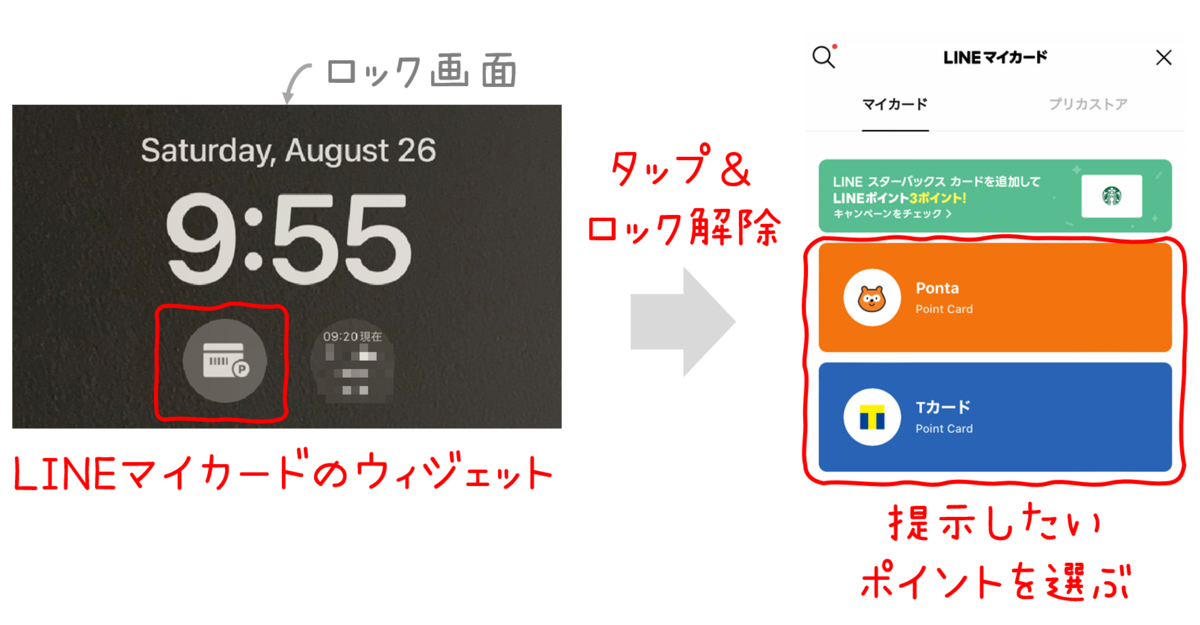
iPhoneのロック画面にウィジェットを登録し、それをタップするだけでLINEマイカード画面を開けます (タップ時にロック解除は必要です)。
あとはPontaやTカード等、提示したいポイントを選ぶだけです。
LINEマイカードには、色々なポイントカード等を登録しておくことができます。
LINE マイカードのウィジェット登録については、以下の記事をご覧ください。
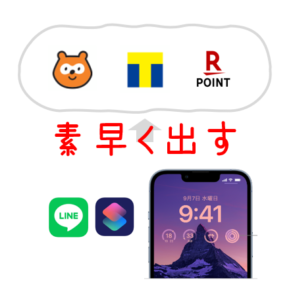
まとめ
本記事では、iPhoneのロック画面から P(Pontaポイント)、V(Vポイント)、R(楽天ポイント) といった各種ポイントカードを提示するための設定をご紹介しました。各種 “○○ペイ” も開けます。他の好きなアプリも開けます。
これで、”ポイントカードはお持ちですか?” と聞かれても慌てず迷わず対応できるハズです。
…あ、心配な方は事前練習を!